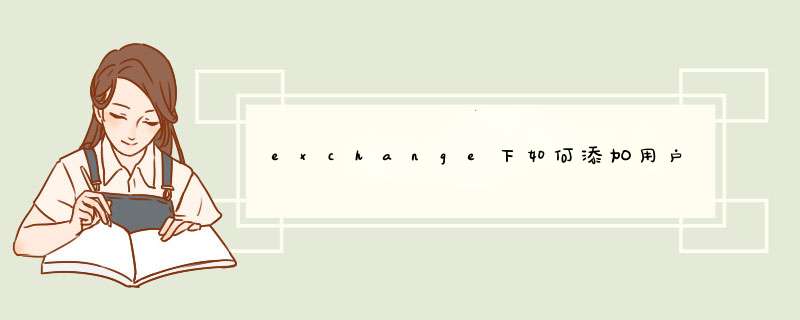
1、启动『账号』:
启动Outlook应用程序;
在『工具』菜单中,单击『账号』。
2、添加Exchange账号:
在『账号』窗口中,单击左下角位置的『+』按钮;
»在d出的快捷菜单中,选择『Exchange』。
3、
填写Exchange账号信息:
在『输入您的Exchange账户信息。』对话框中,
电子邮件地址:』输入Exchange邮箱;
身份验证目录下,
『方法:』可以选择『用户名和密码』、『Kerberos』、『客户端证书身份验证』;(以用户名和密码为例)
『用户名:』输入用户名;
『密码:』输入密码;
勾选『自动配置』复选框;
单击『添加账户』按钮。
4、
确认配置设置:
左下角会出现『正在检测Exchange服务』的提示;
在d出的询问对话框中,『是否允许此服务器配置您的设置?』,单击『允许』按钮。
5、
成功添加账号:
若自动配置成功,返回到的『账户』窗口中,可以看到左边空白框中,已经添加了一个账号。
6、
添加服务器:
如果系统自动配置不成功,
返回需要填写服务器:『partner.outlook.cn』。
单击『添加账户』按钮。
也可以在第(3)步骤中,不勾选『自动配置』复选框,直接输入服务器。
1、在手机主屏幕中找到[电子邮件]图标。2、在[添加帐号]窗口中,点击[Exchange]图标。
3、在[帐号设置]窗口中:
[电子邮件地址]输入邮箱地址;
[域名]输入@后面的部分内容(不包含@);
[用户名]输入邮箱地址;
[密码]输入登陆邮箱的密码;
[服务器]office365的服务器填写:partner.outlook.cn
[端口]保留安全类型的默认端口。
然后,点击[下一步]按钮。
4、[邮件查收频率]设置你希望的分钟;
[要同步的天数]设置期限;
根据自己的需要勾选或取消相对应的选项。
然后,单击[下一步]按钮。
5、然后,单击[激活]按钮。
6、设置帐号名称,然后点击[完成]。
欢迎分享,转载请注明来源:内存溢出

 微信扫一扫
微信扫一扫
 支付宝扫一扫
支付宝扫一扫
评论列表(0条)